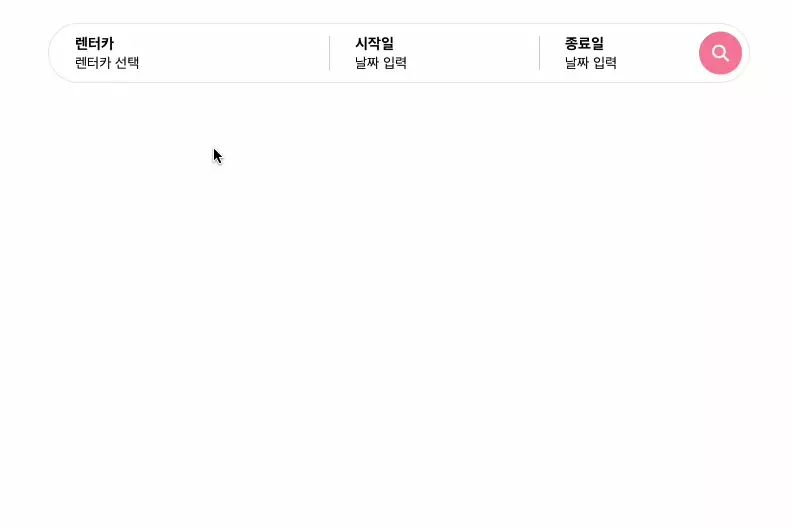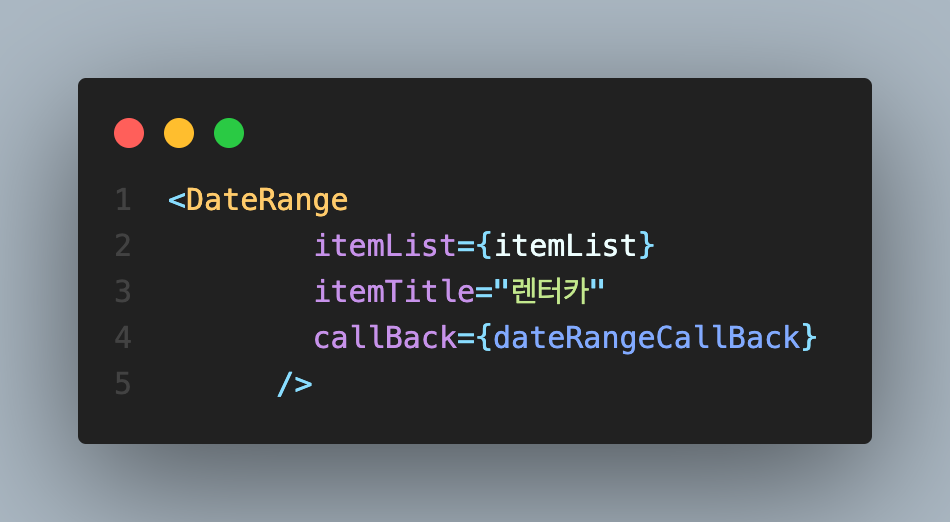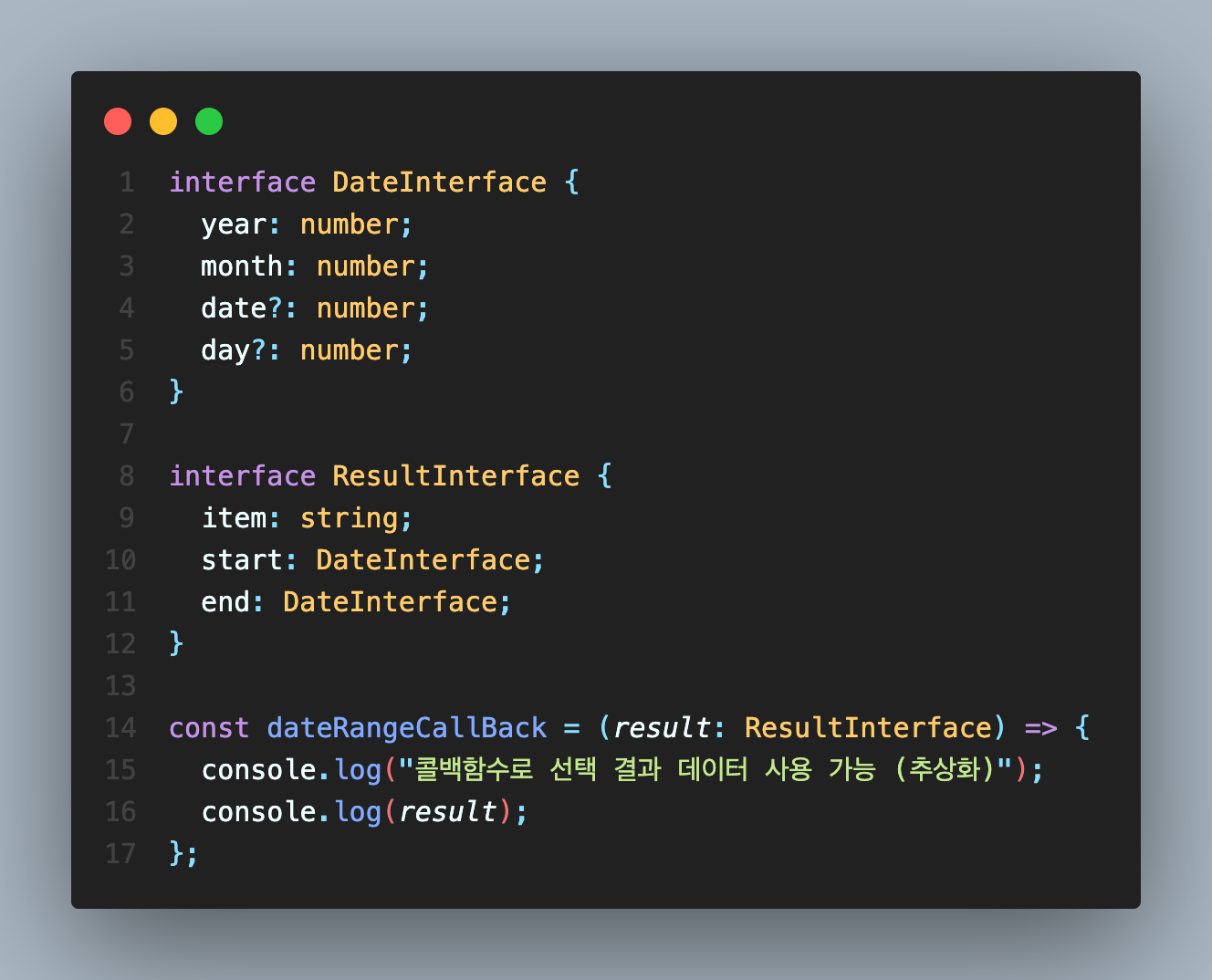[Daily Project] 하루 동안 진행하는 간단한 프로젝트
숙박, 렌터카 예매 등의 상황에서 흔히 사용되는 기능입니다.
DateRange는 시작일과 종료일을 달력에서 선택하고, 사용자가 선택하도록 하고 싶은 또 하나의 항목의 정보를 전달 받아 날짜 기간과 함께 선택할 수 있는 컴포넌트입니다.
GitHub: https://github.com/dlwhd990/React-Components
링크: https://react-components.dlwhd990.vercel.app/daterange
- React (18.2.0)
- TypeScript (4.4.2)
- 사용자가 선택한 연-월에 맞는 달력이 출력된다. (시작은 실제 날짜에 해당하는 연-월)
- 시작일을 선택한다. 시작일을 선택하면 자동으로 마감일 선택으로 넘어간다.
- 시작일이 선택된 상태에서 마감일이 선택되면 달력 상에 색칠된 상태로 기간을 표시한다.
- 마감일부터 선택할 수 있다. 이 경우에는 마감일을 선택하면 시작일 선택으로 넘어간다.
- 두 날짜를 모두 선택하고 결정 버튼을 누르면 시작일과 마감일의 정보가 callback 함수의 파라미터로 넘어가 실행된다.
- 날짜 외에 다른 정보도 함께 선택하도록 하고싶을 수 있다. 이를 props로 받아 출력하고, 선택한 내용을 반환하도록 한다.
| Prop명 | 설명 | Type | 필수 |
|---|---|---|---|
| itemTitle | 위의 사용예시의 '렌터카'와 같이, 사용자가 직접 제목을 설정합니다. | string | O |
| itemList | 사용자가 넣고 싶은 리스트를 넣습니다. (아직은 string[]만 사용 가능합니다.) | string[] | O |
| callBack | DateRange로 부터 반환된 결과를 받아올 수 있는 콜백함수입니다. | (result: ResultInterface) => | O |
위의 3가지 항목을 모두 선택 완료한 후 오른쪽의 버튼을 누르면 콜백함수가 실행됩니다.
사용자는 이 콜백함수를 사용하여 결과 데이터를 자신이 원하는 방식으로 사용할 수 있습니다.
| Prop명 | 설명 | 타입 |
|---|---|---|
| item | 선택된 item | string |
| start | 선택된 start 날짜 | *DateInterface |
| end | 선택된 end 날짜 | *DateInterface |
| Prop명 | 설명 | 타입 |
|---|---|---|
| year | 연도 | number |
| month | 월 | number |
| date | 일 | number |
| day | 요일 | number |
실제와 똑같은 달력을 만듭니다.
- Date를 사용하여 현재 날짜 정보를 얻습니다.
- 현재 달의 1일은 무슨 요일인지 알아냅니다.
- 만약 목요일이라면 Date.getDay()의 결과는 4입니다. 이 때, 이 달의 달력에는 1일 이전에 4칸이 빈 칸으로 남아 있어야 합니다. (일,월,화,수는 저번 달에 해당되기 때문입니다.)
- 해당 달의 모든 날짜를 하나의 Array에 넣을 것인데, 3번의 결과로 맨 앞에 4개의 더미 데이터를 넣어줍니다.
- 이후, 달의 날짜 수에 맞게 Array에 모든 날짜를 넣어줍니다. 여기서 날짜는 {year: 2023, month: 0, date: 19}와 같은 object입니다. 윤년 2월에는 29일을 넣어줍니다. (더미데이터는 year, month, date에 음수가 들어갑니다.)
- 5번 까지의 결과로 얻은 Array를 slice로 7개씩 쪼개어 달력의 HTML부분에 map을 통해 추가합니다.
- 오른쪽에는 그 다음 달의 달력도 출력되어야 합니다. 만약 현재 선택된 달이 12월이라면 다음 년도의 1월을 1~6번 과정을 거쳐서 출력되도록 하고, 12월이 아니라면 현재 달+1인 달의 달력을 출력합니다.
사용자가 잘못 선택하여, 시작일보다 종료일이 빠른 경우가 생길 수 있습니다.
- 시작일을 먼저 고르고 종료일을 시작일보다 빠른 날짜로 고른 경우
- 종료일을 먼저 고르고 시작일을 종료일보다 늦은 날짜로 고른 경우
이렇게 두 가지 경우가 있는데, 공통점은 '이미 시작일과 종료일 중 하나를 고른 후에 또 다른 하나를 고른 경우'라는 점입니다.
그렇기 때문에, 시작일/종료일 둘 중에 하나를 골랐을 때, 다른 하나의 선택 여부를 확인하고 선택 되었다면 Date.getTime()을 사용하여 빠른 날짜가 어떤 것인지를 판별했습니다.
만약 예외 상황임을 판단했다면 다음과 같이 동작합니다.
-
시작일을 이전에 선택한 상태에서 시작일보다 빠른 종료일을 선택했다면, 지금 선택한 날짜가 종료일이 아닌 시작일로 등록됩니다.
-
종료일을 이전에 선택한 상태에서 종료일보다 늦은 시작일을 선택했다면, 지금 선택한 날짜가 시작일이 아닌 종료일로 등록됩니다.
에어비앤비를 보고 UI와 요구 기능을 참고하여 제작하였습니다.